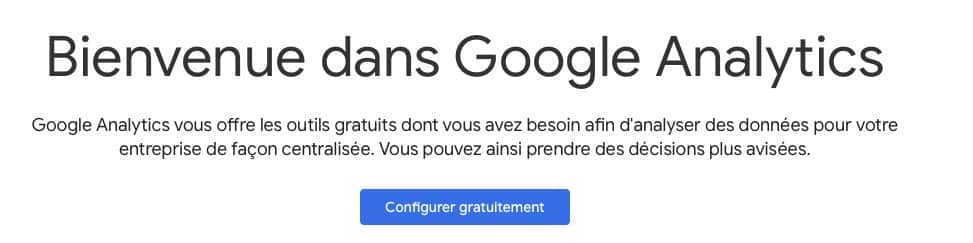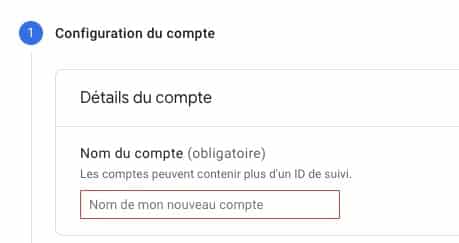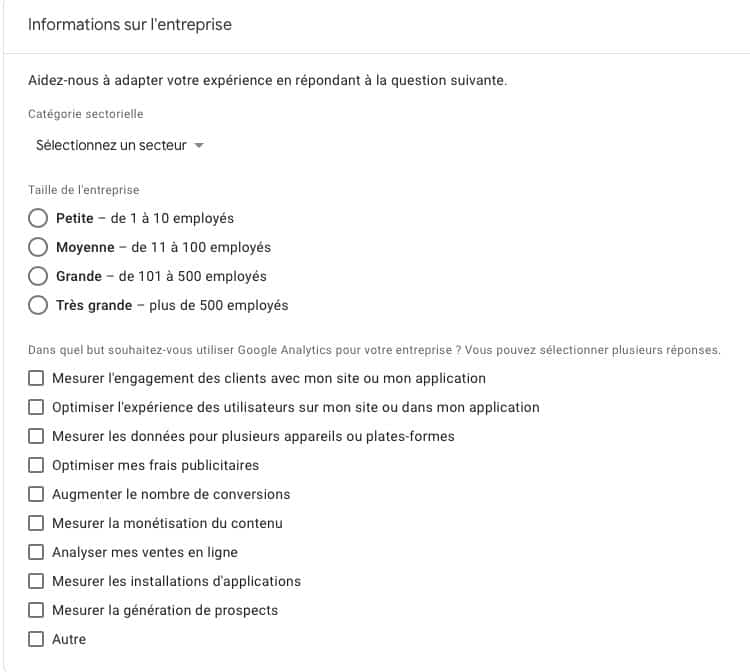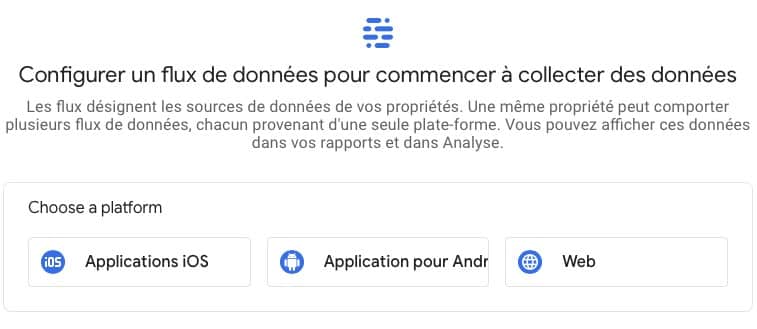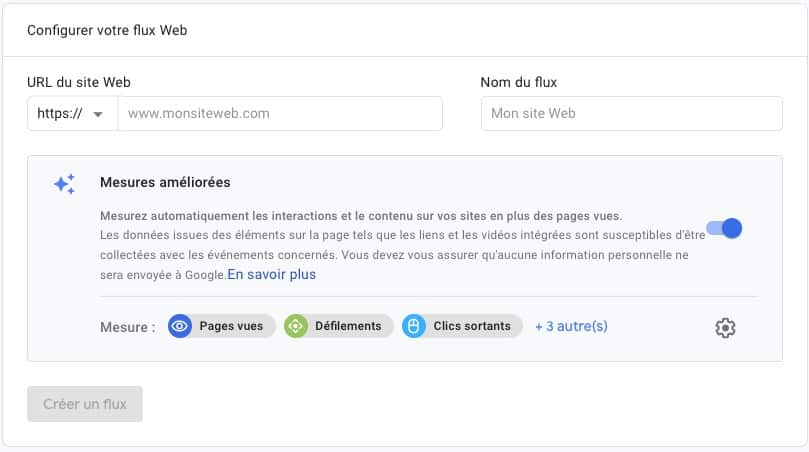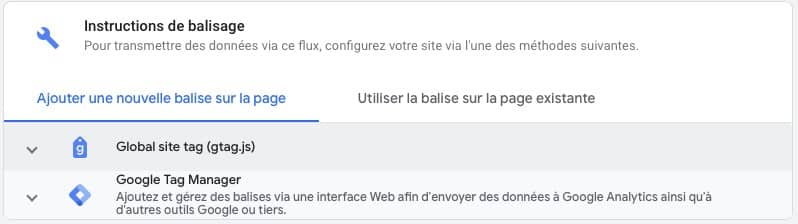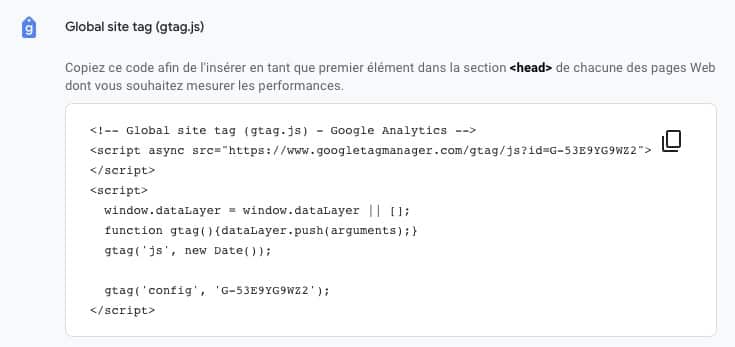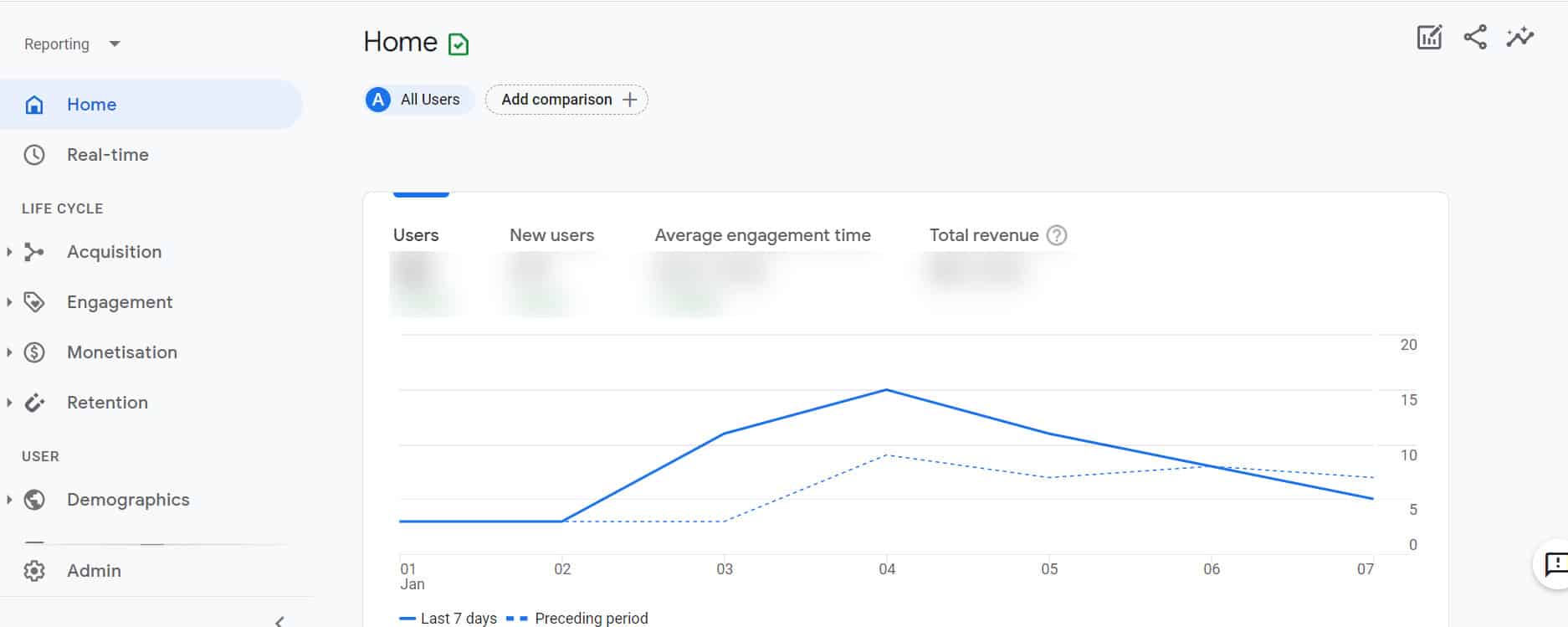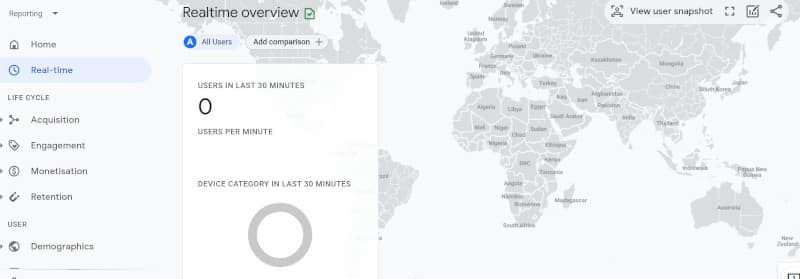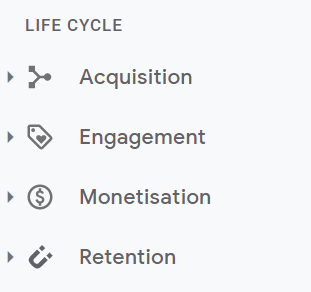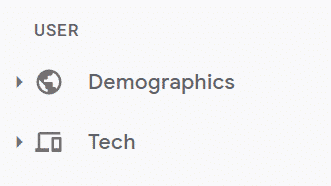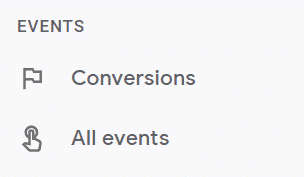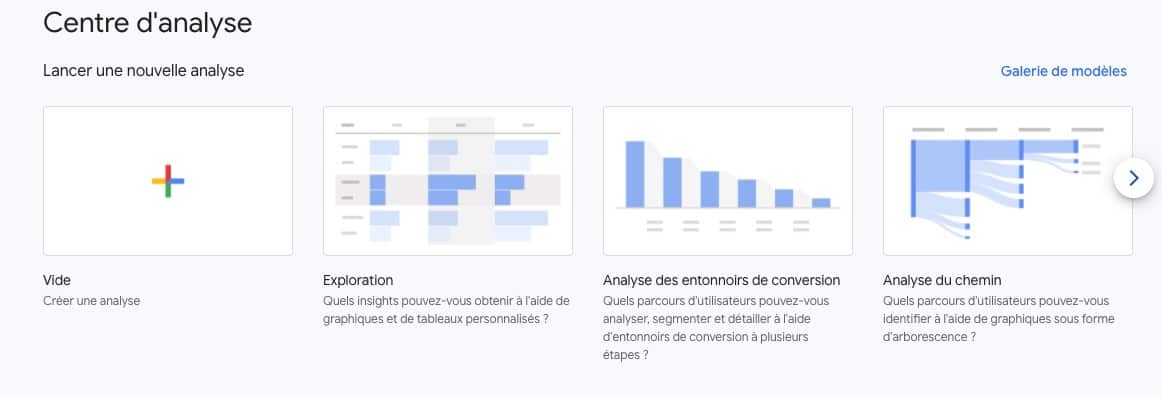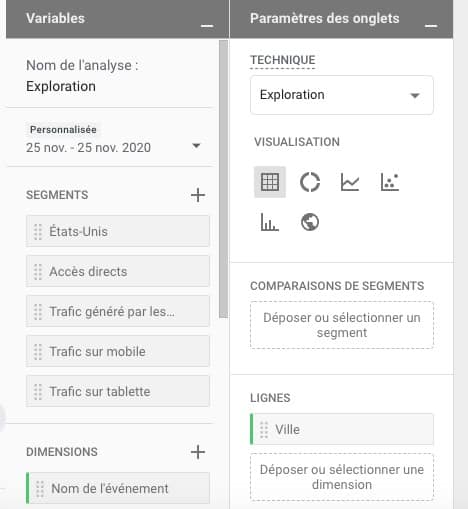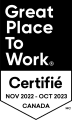Vous avez récemment créé votre premier site et vous voilà officiellement immergé dans l’univers du web. Après avoir travaillé sur votre design, votre stratégie de référencement et votre contenu, vous avez découvert ce qui se cache derrière les façades du front-end. Mais connaissez-vous maintenant ce qui se passe du côté de vos utilisateurs? C’est à ce stade qu’il est intéressant d’apprendre à utiliser Google Analytics!
Quel que soit le type de site internet ou d’application que vous avez développé, connaître la provenance, les intentions et les actions de vos visiteurs sera d’une grande richesse pour adapter votre stratégie de marketing et rejoindre davantage vos clients et prospects.
Pour mieux comprendre ce qui se passe sur votre site, La Fusée vous propose son guide pour se lancer sur Google Analytics et effectuer ses premières analyses!
Tout d’abord, c’est quoi Google Analytics?
Développé par le géant de la recherche en ligne, Google Analytics est un outil gratuit qui récolte et analyse les données de votre site. Cette interface de Google a été développée pour permettre aux entreprises et particuliers de mieux comprendre les activités qui se déroulent sur leur site.
En collectant des données anonymes des internautes en temps réel, Google Analytics effectue une analyse complète de leurs parcours, provenance et actions durant leur navigation. En plus de suivre le comportement de vos visiteurs en ligne, la plateforme vous montre également les volets d’amélioration pour atteindre vos objectifs.
Pourquoi utiliser Google Analytics?
On ne vous l’apprend pas, connaître des données précises sur vos clients et prospects est LA clé de votre marketing! Mieux savoir à qui vous vous adressez, c’est aussi savoir comment leur parler. Utiliser Google Analytics vous permet donc d’adapter votre contenu et améliorer l’expérience utilisateur (UX) pour répondre aux attentes, préférences et objectifs de vos visiteurs.
En plus de s’agencer avec d’autres outils marketing tels que Google Data Studio ou Google Search Console, la plateforme est intuitive, automatisée et dispose d’une panoplie de fonctions personnalisables pour pousser vos études.
Mais, plus précisément, qu’allez-vous trouver comme données sur l’outil? En utilisant des cookies et données de navigation, vous obtenez des analyses sur :
- Qui sont vos visiteurs : leur provenance géographique, leur langue et autres données démographiques (genre, âge, centres d’intérêt, ville…) ;
- Connaître votre trafic web : combien de personnes le visitent de manière globale et sur quelles pages se rendent-ils ;
- La source de votre trafic sur votre site : sont-ils venus d’un moteur de recherche ou d’un autre site ;
- L’acquisition de nouveaux clients : quel est votre ratio entre nouveaux et anciens visiteurs ;
- Le taux de conversion : combien de nouveaux visiteurs effectuent un achat ou toute autre action ;
- Le site d’origine de prospects : comment les nouveaux clients ont-ils atterri sur votre site ;
- Les performances de votre contenu : quels mots-clés et contenus sont les plus appréciés de votre audience ;
- Évaluer l’impact de vos campagnes : sur les réseaux sociaux ou encore avec Google Ads ;
- Les activités globales sur le site : nombre de pages visitées, le temps passé par page, le taux de rebond…
En bref, utiliser Google Analytics est essentiel pour améliorer votre site en analysant les performances de votre stratégie de contenu, de vos campagnes, l’UX, comprendre votre audience et évaluer les résultats de vos efforts de marketing!
Utiliser Google Analytics sur son site : 3 étapes pour démarrer le traçage
Maintenant que vous connaissez les avantages indéniables de l’outil, il vous faut apprendre comment bien utiliser Google Analytics! Voici un guide pratique pour l’installer et débuter sur la plateforme en 3 étapes.
1. Créer son compte Google Analytics
Pour créer un compte Google Analytics, vous devrez utiliser une adresse Gmail, ou en créer une si vous n’en avez pas encore. Pour commencer, rendez-vous sur la plateforme marketing de Google et cliquez sur «configurer gratuitement”. Vous allez pouvoir créer votre compte Google Analytics en trois étapes rapides :
- Commencez par choisir un nom de compte. Sachez que plusieurs comptes peuvent être associés au GA d’une entreprise.
2. Une fois votre compte nommé, vous pouvez créer la propriété qui correspond à un site ou une application. Un compte peut comporter plusieurs propriétés, vous pouvez donc choisir entre avoir un compte pour une propriété, ou un compte avec plusieurs propriétés.
Vous y verrez un onglet “options avancées”, qui vous demande si vous voulez choisir Google Analytics Universal. Il s’agit de l’ancienne version qui permettait d’analyser uniquement des sites web.
La nouvelle version, Google Analytics 4, vous permet de combiner l’analyse de votre site et/ou d’applications. En tant que nouvel utilisateur, il est donc recommandé de choisir la nouvelle option qui vous offre plus d’avantages que l’ancienne!
3. Enfin, vous allez pouvoir partager les informations de votre entreprise, secteur d’activité, taille de l’entreprise et intentions pour utiliser Google Analytics.
Il ne vous reste qu’à accepter les conditions d’utilisation de Google Analytics, et vous êtes prêt à démarrer sur la plateforme!
2. Configurer le flux de données
Pour préparer les premières analyses de votre site web, ou application mobile, la deuxième étape consiste à configurer un flux de données. Il correspond aux sites ou applications dont les données vont être tracées et analysées par Google Analytics. Sachez que vous pouvez collecter les informations de plusieurs flux de données au sein d’une même propriété.
Durant cette étape, vous allez pouvoir indiquer l’URL et le nom de votre site web, afin d’obtenir un ID de mesure. Celui-ci est essentiel pour configurer Google Analytics, car il permet à la plateforme de tracer les données de votre site ou application.
Les mesures améliorées présélectionnent une série de données qui seront analysées automatiquement sur votre tableau de bord quand vous utilisez Google Analytics. Il sera possible de les modifier par la suite si vous désirez arrêter de suivre certains éléments. Nous vous conseillons donc de garder cette option pour démarrer!
3. Ajouter le code de suivi sur votre site ou application
Vous êtes presque rendus à la fin de votre configuration. La dernière étape consiste à ajouter votre balise Analytics sur votre site ou application pour accéder à vos données. Pour ce, plusieurs options s’offrent à vous :
- Utiliser le global site tag : il s’agit d’un code que vous pouvez ajouter manuellement sur chacune des pages à suivre ;
- Configurer via un compte Google Tag Manager : vous permet d’insérer les balises sur votre site de manière facilitée, si vous ne voulez pas toucher au code source de votre site.
- Si votre site est hébergé par un CMS tel que Shopify, WordPress, Wix ou d’autres, vous pouvez utiliser les options HTML personnalisées de chaque plateforme pour ajouter votre balise, ou bien utiliser des extensions créées à cet effet.
Notez qu’après avoir ajouté un flux de données il peut y avoir un délai de 12 à 24 heures avant qu’elles apparaissent sur Google Analytics. En cas d’ajout de flux de données, vous pourrez vérifier si le traçage est bien ajouté en vous rendant dans la section “temps-réel”. Enfin, sachez que vous pouvez ajouter jusqu’à 50 flux de données sur votre compte Google Analytics!
Comment utiliser Google Analytics avec WordPress
Pour installer Google Analytics sur un site WordPress, vous pouvez choisir d’ajouter votre balise manuellement, ou à l’aide d’une extension.
Si vous préférez ne pas toucher au code source de votre site, différentes applications peuvent vous faciliter la tâche et intégrer rapidement votre balise Google Analytics, comme le Site Kit de Google.
Installée en quelques clics, cette extension vous permet de synchroniser différentes données analytiques de Google, dont GA, et d’accéder aux données directement depuis votre tableau de bord WordPress.
Explorer les rapports de Google Analytics, leur utilisation et les KPI à suivre
Maintenant que votre compte Google Analytics est créé et configuré, vous êtes prêt à obtenir une analyse complète des performances de votre site ou application.
Vous découvrirez que depuis votre page d’accueil, vous avez accès à une panoplie d’options avec des vues d’ensemble et des données plus spécifiques pour effectuer une analyse complète des événements et performances de votre site.
Voici un petit aperçu des différents rapports à votre disposition et l’utilité qu’ils ont pour étudier les résultats de votre site ou application.
Vue d’ensemble de vos données
Pour débuter votre utilisation de Google Analytics, tout commence par la page d’accueil! Celle-ci vous donne accès à une vue générale des activités sur votre site, trafic en direct et pages consultées.
Les premières données accessibles que vous trouverez sur la page d’accueil sont entre autres :
- Un tableau personnalisable montrant l’évolution dans le temps du nombre d’utilisateurs, de nouveaux utilisateurs, la durée d’engagement et la valeur des conversions ;
- Le données de trafic en temps réel,
- Des statistiques, ou insights, générés avec l’apprentissage automatisé (ou machine learning) ;
- Un aperçu général de différents rapports fournis par Google Analytics.
De plus, à la différence des anciennes versions, Google Analytics 4 vous propose une barre de recherche intelligente. Celle-ci vous permet de poser des questions, ou d’effectuer des recherches de données ou rapports précis sur la plateforme.
Enfin, sachez que vous pouvez personnaliser les données qui apparaissent sur votre page d’accueil, mais également sur la plupart des rapports, à l’aide d’outils de comparaison. Vous pouvez ainsi choisir des variables incluant ou excluant des données pour obtenir des informations plus précises sur l’évolution de vos performances.
Temps réel : voir ce qui se passe de l’autre côté de l’écran, live!
Ce rapport vous donne, comme son nom l’indique, les données en temps réel d’utilisation de votre site. Cette section est également utile pour effectuer votre test d’intégration de Google Analytics.
Vous y retrouverez une série d’éléments, dont :
- Le nombre d’utilisateurs dans les 30 dernières minutes ;
- Une carte interactive montrant où les utilisateurs sont dans le monde ;
- Données en temps réel de l’utilisateur : par support, source ou campagne ;
- Quelle audience visite votre site : nouveaux utilisateurs, acheteurs, utilisateurs engagés… ;
- Les pages visitées par vos visiteurs ;
- Données sur les événements, les conversions et encore les propriétés.
Sachez que les données en temps réel sont évaluées par session. Celle-ci commence lorsqu’un visiteur arrive sur une page, s’arrête lorsque celui-ci arrête ses activités sur votre page pendant 30 minutes et reprend lorsqu’il revient sur la page!
Naviguer au travers du cycle de vie
Cette section de Google Analytics 4 regroupe quatre rapports :
- Acquisition : informations sur l’acquisition et la provenance des utilisateurs de votre site ;
- Engagement : analyse le temps moyen que les visiteurs passent sur votre site, et ce qu’ils y font plus précisément ;
- Monétisation : propre aux commerces électroniques, cette section présente le revenu généré sur le site au fil du temps et les produits les plus populaires ;
- Fidélisation : taux de rétention de client sur le site à travers le nombre d’anciens et nouveaux utilisateurs.
Sachez que tous les tableaux, rapports et données proposées sont modulables pour que vous obteniez des informations précises sur le cycle de vie de votre site.
Mieux connaître vos utilisateurs
Cette section vous offre des informations poussées sur votre audience, à travers deux aspects :
L’onglet démographie présente des données sur les utilisateurs par pays, ville, genre, centre d’intérêt, langue et âge. Vous avez accès à un aperçu général de ces données, et d’autres informations plus spécifiques pour mieux connaître votre audience.
La section technologie représente, quant à elle, les plateformes sur lesquelles se trouvent vos utilisateurs. Cette nouvelle section, propre à GA4, rassemble les données d’utilisation web et d’application mobile à un seul et même endroit. Vous pouvez donc aisément comparer les performances de votre site avec celle de votre application mobile!
Ces rapports sont particulièrement importants lorsque vous utilisez Google Analytics. En effet, ils vous offrent des informations précieuses pour connaître votre audience. Vous pouvez ainsi adapter vos campagnes, vos offres et l’expérience globale de votre site pour mieux atteindre vos clients et prospects.
Événements : que se passe-t-il sur votre site exactement?
À travers les sections “conversion” et “tous les événements”, l’utilisation de Google Analytics vous offre des données précises sur les actions effectuées par les visiteurs de votre site ou application. Cette section est essentielle pour évaluer les performances de votre contenu et connaître l’expérience utilisateur globale du site.
Le rapport de conversion permet aux propriétaires de e-commerce d’obtenir des informations complètes sur l’évolution et le nombre de premières visites, d’achats et de début de paiement.
Enfin, le rapport global vous donne un aperçu généralisé de l’activité de votre site tel que des téléchargements, clics sur des annonces ou tout autre type d’interaction avec votre contenu. Pour effectuer ces analyses, vous pouvez paramétrer les événements par vous-même et suivre les actions recherchées sur votre site ou application.
Explorer : développer des analyses poussées
Enfin, cette section, propre à GA4, vous donne accès à des fonctions qui étaient, jusqu’alors, accessibles uniquement aux forfaits payants. Elle vous permet de générer de nouvelles analyses à l’aide d’une série de modèles.
La section analyse génère des rapports d’analyses détaillés pour obtenir les informations précises sur vos performances digitales.
Enfin, d’autres données et métriques poussées sur votre audience, vos utilisateurs et informations de débogage vous permettent d’approfondir davantage vos connaissances sur les performances de votre site.
Envie de développer le plein potentiel de GA? Formez-vous avec des experts!
Vous l’aurez compris, utiliser Google Analytics vous permet d’obtenir une panoplie d’analyses poussées pour mieux comprendre vos utilisateurs, leur provenance, leur parcours et expérience lorsqu’ils naviguent sur votre site. Ces données en main, vous disposez d’informations précieuses pour adapter votre stratégie web et atteindre vos objectifs d’affaires!
Vous voulez optimiser votre utilisation de Google Analytics et maîtriser ses KPI? La Fusée met à votre disposition une série de formations d’analyses web dont une journée complète dédiée à Google Analytics pour débutants. Vous y apprendrez comment bien configurer votre compte GA, connaître ses indicateurs-clés de performances et approfondirez les rapports et données à votre disposition pour effectuer des analyses utiles pour mieux comprendre vos performances.
Vous savez déjà comment bien utiliser Google Analytics, mais vous aimeriez pousser vos analyses? Découvrez également notre formation Google Analytics avancée!